Soittolistan asennus IPTV -soittimeen eri laitteisiin

- 2811
- 430
- Marcos Schaden Jr.
Interaktiivinen televisio on loistava tilaisuus katsella käytännöllisesti katsoen rajaton määrä televisiokanavia ympäri maailmaa ilman tarvetta hankkia antenneja, vahvistimia ja muita laitteita, ja TV: n organisointi voi hyvinkin tehdä ilman televisiota, mikä tuhoaa vakiintuneet stereotypiat Vanhempi käyttäjien sukupolvi. Nykyaikainen tekniikka vaatii Internet -yhteyslaitteen läsnäolon, koska multimediapalvelun hankkimiseksi IP -osoite on sidottu. Joten voit katsella televisiota televisiossa Smart TV -tukitoiminnolla tai IPTV -asetuksella, tietokoneella, kannettavalla tietokoneella, tablet -laitteella tai älypuhelimella, jolla on vakaa yhteys verkkoon.

Interaktiivisen television toteuttamiseksi tarvitset erityisiä ohjelmistoja, esimerkiksi IP-TV Player tai VLC, samoin kuin todellisen soittolistan, joka on joukko linkkejä suoriin televisiokanavien lähteisiin ja Orientoiva mediasoittimiin ja etuliitteeseen Internetin suolet. Voit saada sopivan luettelon kahdella tavalla - virallisesta lähteestä yhdistämällä palveluntarjoajan palvelun (yleensä tämä ei ole kallista tai edes sisällyttämällä palvelupakettiin, kun taas tämä vaihtoehto on luotettavampi) tai soittolistan lataaminen yhdestä avoimet resurssit Internetissä. Jotkut palveluntarjoajat voivat tarjota sivustoillaan ladata IP-TV-soittimen modifikaatio jo integroidulla sarjalla, joka yksinkertaistaa soittimen asettamista, alkuperäisessä kokoonpanossa ohjelmistolla on mahdollisuus valita sisäänrakennetut soittolistot.
Tällaisten viitteiden suosituin muoto - M3U, mutta joissain tapauksissa voidaan tarvita tiedosto toisella laajennuksella, sinun on etsittävä sopiva tai muuntaminen olemassa oleva. Jos kanavien valinta ei aivan vastaa käyttäjän etuja, sitä voidaan helposti muokata avaamalla tiedosto tekstieditorissa.
Asenna soittolista aloittaaksesi interaktiivisen television ominaisuuksien käytön. Ohjeiden avulla kuka tahansa käyttäjä pystyy suorittamaan menettelyn, ei ole tarpeen loistaa erityisiä kykyjä ja ammattitaitoja tähän.
IPTV -kanavaluettelon asennus tietokoneeseen
Joten, jotta interaktiivinen televisio olisi saatavana tietokoneessa tai kannettavassa tietokoneessa, sinun on ladattava laitteelle tukeva soittimet. Harkitsemme, kuinka soittolista asennetaan suosittujen sovellusten esimerkkiin - VLC Media Player ja IP -TV -soitin (VLC Shell IPTV -katseluun suuntaus). Ohjelmistojen lataus ja asentaminen kulkee vakiona, kuten muiden Windowsin ohjelmien tapauksessa, sinun on vain ladattava asennusohjelma sovelluksen viralliselta verkkosivustolta, aloitettava se ja sitten asennuspäällikkö yhdistetään tapaukseen. Mediasoittimen asentaminen laitteeseen on yksinkertaista, eikä prosessia kuvailla yksityiskohtaisesti.
Soittolistan asennus VLC Media Playeriin
VLC on monitoiminen mediasoitin, joka tukee kaikkia nykyaikaisia mediamuotoja. Hänellä on valtava määrä mahdollisuuksia, mukaan lukien muuntaminen, videon muokkaaminen, lähetysten luominen verkkoon jne. Ehkä se on jo tietokoneellasi, ja jos ei, suosittelemme ohjelmiston asentamista. Soittimen asentamisen jälkeen löydämme ja ladataan sopivan objektin M3U -muodossa. Kanavaluettelot voidaan ladata virallisesta lähteestä tai avoimista verkon resursseista, lataus suoritetaan vakiona painamalla vastaavaa painiketta, joka sijaitsee tiedoston vieressä.
Mieti nyt, kuinka yhdistää valikoima televisiokanavia:
- Käynnistä VLC Media Player.
- Valitse "Media" -valikosta "Avaa tiedosto" (tai paina Ctrl+O).
- Ilmoitamme polun objektiin, joka tulisi avata, löydämme sen kapellimestarista, joka avaa ja valitse, napsauta "Avaa" -painiketta.
- VLC Media Player alkaa toistaa televisiota (edellyttäen, että linkit soittolistatyöntekijöihin). Kanavaluettelon tarkastelemiseksi valitsemme soittolistan “Näytä” -valikossa (tai napsauta Ctrl+L), luettelon haluttu vaihtoehto voidaan valita napsauttamalla sitä.
Vaihtoehtoinen tapa on napsauttaa PKM -soittolista ja valita ”Avaa käyttämällä” - VLC -vaihtoehto kontekstivalikosta. Voit myös yhdistää ohjelman tämän tyyppiseen tiedostoon siten, että tämän laajennuksen elementit avaavat sen aina tarkistamalla vastaava piste.
Soittolistan asennus IP-TV-soittimeen
Lataa sovelluksen asennustiedosto viralliselta sivustolta ja asenna vakiotilaan. Kun käynnistetään IP-TV-soittimen, esitetään mahdollisuus valita televisiolähetysten jäljentäminen - Palveluntarjoajan avulla tai Ladatusta soittolistasta.
Jotta voit työskennellä rakennettujen pelaajien luetteloiden kanssa, sinun on napsautettava luetteloa laajentaaksesi sitä ja valitaksesi sopiva operaattori. Media -soittimen oikealla puolella näet luettelon käytettävissä olevista kanavista. Palveluntarjoajat voivat sulkea pääsyn televisiokanaviin sekä muuttaa suorien lähteiden osoitteita, mutta kun valitset ensimmäisen vaihtoehdon työskennellä IP-TV Player -sovelluksen kanssa, ohjelma paljastaa muutokset ja lataa päivitykset tämän lähetysvirran suhteen.
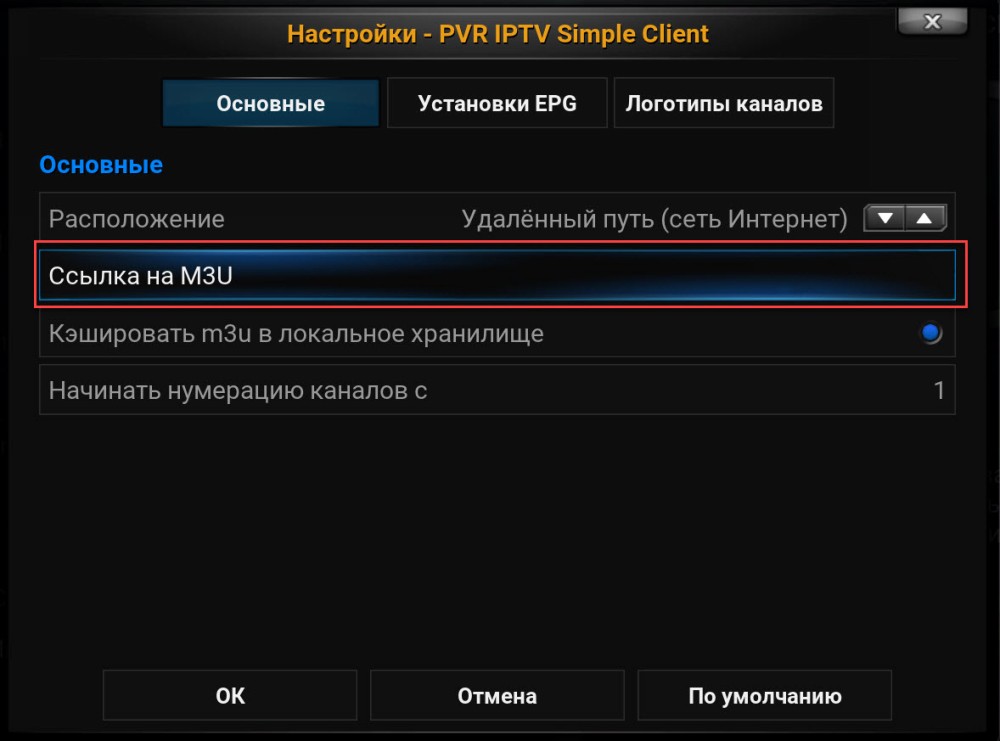
Uusien televisiokanavien lisääminen M3U -soittolistaan
Suoritamme seuraavat toiminnot IPTV -lehden soittamiseksi:
- Napsauta alemman paneelin asetuskuvaketta (vaihteen muodossa).
- Juhli kohdetta "kaikki asetukset".
- "Kanavaluettelo" -kenttään kirjoitamme nykyisen URL -osoitteen tai asettaaksesi M3U -soittolistan, etsi sitä tietokoneelta, määritä polku, napsauta vastaavaa painiketta oikealla ("...") ja napsauta "Päivitä" -painike pyöreän nuolen muodossa.
- Toisto alkaa automaattisesti, luettelo televisiokanavista on saatavana myös soittimen ikkunassa, jota voit liikuttaa.
Arkkipelaamisen asennus IPTV: hen televisioon
Televisiokanavien katselun ystäville television käyttäminen tähän tarkoitukseen on myös erityisiä sovelluksia, joiden avulla voit asentaa kanavia ja nauttia interaktiivisen television eduista. Siten, jos sinulla on laite, jolla on äly televisio ja olet tehnyt sopimuksen operaattorin kanssa palvelun yhdistämiseksi, sinun on vain asennettava oikea apuohjelma, mihin valinta ladataan sitten. Kaikilla tämän partituurilla olevien älytelevisioiden malleilla on esimerkiksi omat vivahteensa, voit ladata ohjelmiston suoraan laitteelle tai ladata sen ensin tietokoneelle, jonka jälkeen voit siirtää sitä flash -asemalla, puhelin eri laitteilla voi myös eroa ja joskus silmiinpistävä, mutta toimintaperiaate on edelleen samanlainen.
https: // www.YouTube.Com/katsella?v = lcds4nnuzmm
Sen lisäksi, että lataust ja asennit laitteen ohjelman katsomaan IPTV: tä televisiossa, sinun on asennettava soittolista. Analysoimme tämän hetken yksityiskohtaisemmin yksinkertaisen Smart IPTV -sovelluksen esimerkistä, joka tarjoaa mahdollisuuden asentaa ohjelmistokehittäjän sisäiset soittolistot ja ulkoinen muista lähteistä. Samanaikaisesti ulkoisia IPTV -luetteloita voidaan muokata, lähettää muille käyttäjille ja luovuttaa heidän harkintavaltaansa. Käyttäjän soittolistat tallennetaan "Asetukset" -osiossa (vaihdekuvake) ja esitetään laattojen muodossa, kun napsautat, jota näet valikoiman televisiokanavia.
Joten, televisio on kytketty verkkoon LAN-yhteyden avulla tai Wi-Fi: n kautta, SS IPTV -ohjelmisto ladataan sovelluskaupasta (televisiovastaanottimen älykkäällä tavalla) ja asennettu laitteeseen. Nyt voit integroida kokoelman ohjelmaan:
- Avaa SS IPTV ja siirry “Content” -valikko -osaan ulkoisten soittolistojen lataamiseksi, avaa “Ulkoinen” alajakso, napsauta “Lisää”, määritä nimi ja ilmoita sen osoite, tallenna.
- Sisäisen soittolistan ladataksesi siirrymme ”Asetukset” -alueelle, avaamalla ”Yleinen” alajakso ja napsauta “Get Code” -painiketta, jonka jälkeen yksi -aika -salasana luodaan, se on annettava ladattaessa (koodi on merkityksellinen päivälle vastaanottohetkestä, toistuva pyyntö on mahdollista). Seuraavaksi siirry SS IPTV -sivustolle "Playlist Editor" -osioon, kirjoita koodi asianmukaisessa lomakkeessa ja napsauta "Lisää laite. Sitten avaamme ja tallenna asiakirjan, jonka seurauksena "My Playlist" -niminen laatta näytetään "Asetukset" -osiossa.
Tarkasteltujen ohjelmistojen ja muiden sovellusten lisäksi interaktiivisen television katselua varten, kuten ikätoverit.TV, Vintra.TV tai haarukka. Näiden ohjelmien asetukset ovat samanlaisia, vaikka ne eroavat eräistä kohdista.
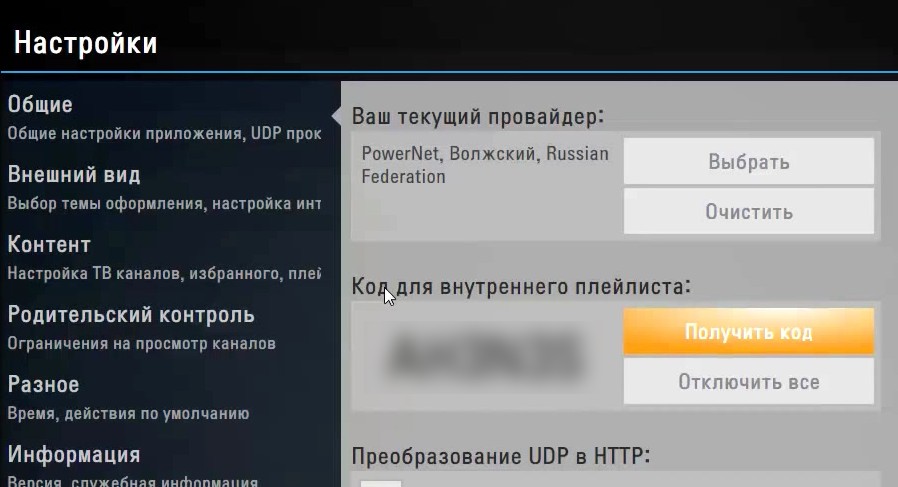
Lataa IPTV -soittolista televisiolle
Kuinka ladata IPTV -soittolista Android- ja Smart TV -etuliitteissä
Ei ole mitään helpompaa kuin IPTV: n katselun järjestäminen Androidilla. Jos sinulla on Android- tai Smart TV -nyrkkeilyssä toimiva mobiililaite, tämän käyttöjärjestelmän avulla on edelleen asennettava asianmukainen ohjelmisto, jonka avulla voit toistaa tämän muodon sisällön, tuoda sopiva soittolista ja nauttia lukuisten televisiokanavien katselusta.
Android -ohjelmisto voidaan ladata Google Play Market App Storesta. Voit ladata minkä tahansa ilmaisen pelaajan, joka tukee soittolistojen muotoa, parhaat vaihtoehdot tänään ovat IPTV, KODI, OttPlayer, Lazy IPTV, Perfect Player IPTV. Lataaminen ja asentaminen ei eroa muiden Android -sovellusten asennuksesta. Etuliitteen tapauksessa ehkä yksi sovelluksista on jo esiasennettu.
Pelaajalle on kaksi päätapaa lisätä soittolista:
- Televisiokanavien luettelon URL -osoitteen osoitus (linkki voidaan tarjota, myös palveluntarjoajasi).
- Ladataan laitteen muistista (pyydät ennakkomaksua ladata toimiva soittolista sopivassa muodossa, yleensä M3U, mutta toista tiedostolaajennusta voidaan tukea).
Kuinka voit ladata soittolistan IPTV -soittimessa
Mieti, miten tehtävä suoritetaan yksinkertaisen IPTV -nimisen sovelluksen esimerkissä:
- Lataa ja asenna ohjelmisto laitteeseen, Suorita.
- Napsauta "Lisää soittolista" ja valitse lisääminen. Voit lisätä URL -osoitteen tai valita M3U -tiedoston laitteesta.
Ensimmäinen vaihtoehto, joka sisältää osoitteen syöttäminen kaukosäätimestä, jos puhumme etuliitteestä, on kiehtova ammatti. Mutta se on hyvä, koska tiedosto on mahdollista päivittää palvelimelta (tämä edellyttää, että linkkien merkitys ylläpidetään). Etuliitteen toinen vaihtoehto on helpompaa, jos sopiva soittolista pumpataan laitteen muistiin.
- Kun tiedosto ladataan, luettelo ilmestyy, lajiteltu otsikoiden mukaan.
- Valitse kanava, jonka jälkeen pelaaja tarjotaan toistolle (MX Player), sallimme ohjelmiston pääsyn laitteen sisältöön.
Pelaaja latautuu laiskaan IPTV: hen
Mieti nyt, kuinka lisätä valinta laiskaan IPTV: hen:
- Lisää apuohjelmaan uusi IPTV -luettelo painamalla oikeassa yläkulmassa olevaa "+" -painiketta.
- Valitse yksi käytettävissä olevista menetelmistä (laitteen tiedostosta, Internetistä linkin mukaan, leikepöydältä, tyhjä soittolista). Esimerkiksi ilmoitamme linkin, se on asetettava asianmukaiseen kenttään ja paina "Tallenna" -painiketta.
- Ohjelmaikkunassa on luettelo kanavista.
Kodi -viritys IPTV: n katselemiseksi
Jos ohjelmisto on jo esiasennettu laitteeseen, on parempi poistaa se ja asentaa se jälleen pelimarkkinoilta. Tämä välttää sovelluksen mahdolliset virheet.
Perustimme Kodin seuraavasti:
- Avoin Kodi.
- Jos käyttöliittymä on englanniksi, käynnistämme venäjän manuaalisesti: Järjestelmä - Asetukset - Lisäosat - OK - Asenna arkistosta - Look and Feel - Kielet - Venäjä - Asenna - Kyllä.
- Sisällytämme televisiota, siirrymme järjestelmään - asetukset - yleinen - kytke päälle. Napsauta "OK" Viestin ja PVR IPTV: n yksinkertaisen asiakkaan jälkeen - Kytke päälle.
Vaihtoehtoinen tapa: Järjestelmä - Asetukset - Lisäykset - lisäykset - asiakkaat PVR - PVR IPTV Simple Asiakas - Ota käyttöön.
- Nyt yhdistämme soittolistan, jota varten napsautamme "aseta", valitse linkki verkosta "sijainti" -rivillä, ja alla ilmoitamme polun kanavaluetteloon.
- Käynnistä lisäys painamalla vastaavaa painiketta ja käynnistä sovellus uudelleen.
- Nyt, Kodin alkamisen jälkeen, päävalikko ilmestyy kohteen "TV", ja luokasta kanavat voidaan siirtää mihin tahansa televisiokanavaan luettelosta.
Lataamme soittolistan täydellisen pelaajan Android -konsoliin:
- Avaa soitin, napsauta "OK" ohjauspaneelissa.
- Menemme asetuksiin painamalla vaihdekuvaketta.
- Siirrymme "perusosastoon", sitten valitsemme "pelaajan".
- Ilmoita aukeavassa ikkunassa polku objektiin tai napsauta oikealla olevan kansiokuvaketta valitaksesi tiedoston laitteesta, napsauta "OK" -painiketta.
- Valmis. Valikoima kanavia on nyt saatavana.
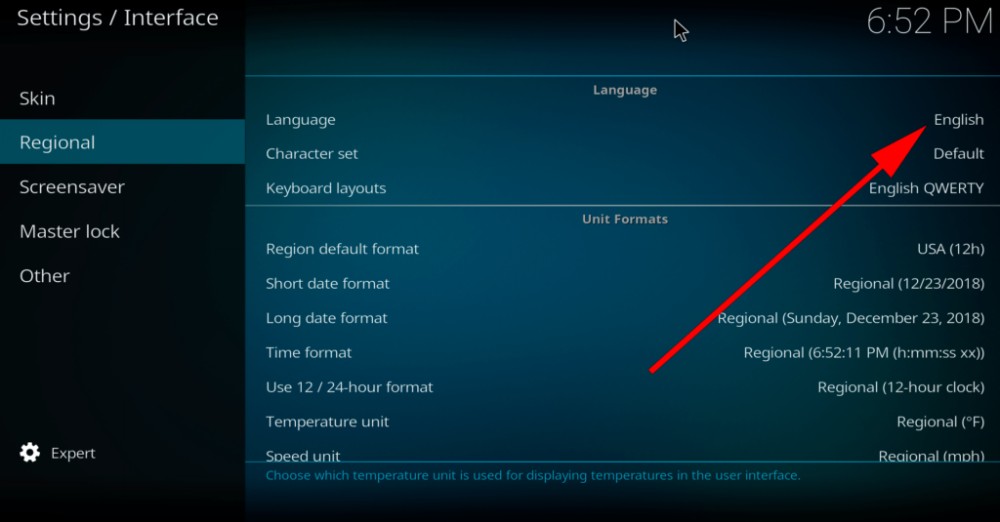
Kielen valinta IP-Television-ohjelmassa
Kuten näette, arkin lisääminen Androidiin ei ole vaikeaa. Toisessa ohjelmistossa ei myöskään pitäisi olla ongelmia, koska kaikki toimet suoritetaan yhden periaatteen mukaisesti. Lähde, josta televisio lähetetään.
Kuinka asentaa IPTV M3U T2 -etuliitteeseen
Eetterin DVB-T2-vastaanottimien omistajat ajattelevat myös IPTV: n yhdistämistä televisiokanavien luettelon laajentamiseksi ilman tarpeellisia laitteiden kustannuksia. Menettelyn onnistumisen saavuttamiseksi on tarpeen varmistaa vakaa yhteys Internetiin johtimella tai langattomalla tavalla ja ladata kanavien valinta, joka on ensin tarkistettava tietokoneen merkitys.
Mieti, kuinka arkki-IPTV asennetaan etuliitteeseen T2:
- Etsi haluttu kanavavalikoima ja lataa se USB -asemaan.
- Ladataksesi ladatun tiedoston osoitteisiin virtauksiin, sinun on asetettava USB -flash -asema vastaanottimeen (on parempi käyttää virittimen liitintä etupaneelin kytkemiseen).
- Valitse etuliitteen valikosta "Internet - IPTV" ja paina kaukosäätimen sinistä painiketta. Valitse avattavasta ikkunasta tiedosto, joka sisältää luettelon kanavista.
Poista tarvittaessa vastaanottimen soittolista esimerkiksi merkityksettömän vuoksi, tämä voidaan tehdä etuliitteen valikon kautta. Suorittaaksesi menettelyn IPTV -osiossa siirtymällä kanavaluetteloon, kun olet valinnut sen alla, vihreä soittolista -painike ilmestyy, mikä viittaa siihen.
Hyvin usein monet televisiokanavat eivät toimi. Tämä johtuu tosiasiasta, että asemien omistajat estetään pääsy ilmaiseksi sisällön lisääntymiseen tai suorien lähetyslähteiden osoitteet muuttuvat, kun taas tuoreita aktiivisia linkkejä virtauksiin ilmestyvät säännöllisesti verkkoon. Joten, luettelot on jatkuvasti päivitettävä, etsivät tuoretta, ja tämä on miinus ilmaisten vaihtoehtojen lataaminen. Tilanne on erilainen valittaessa palveluntarjoajan palvelua, sovellus paljastaa muutokset ja asettaa videovirran tarvittavat päivitykset. Muuten, voit luoda omat kokoelmasi tavallisella tekstieditorilla, sama Windows -kannettava tietokone.
- « LinkedIn -estomenetelmät Venäjällä
- Tilin sisäänkäynnin yhteydessä tapahtuvan virheen korjaaminen tietokoneesi ei ole verkossa »

